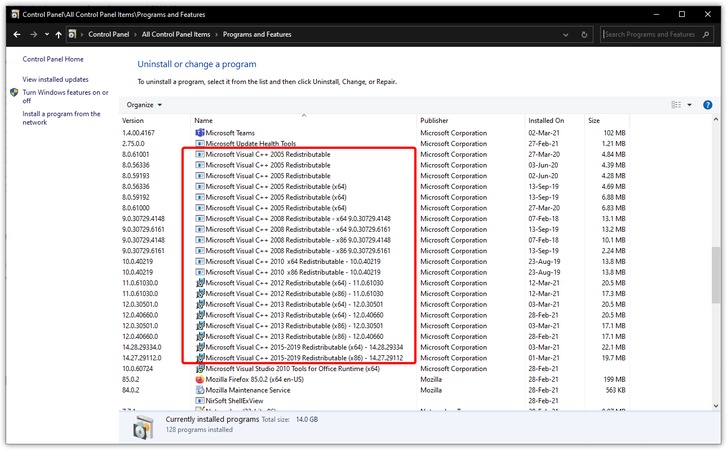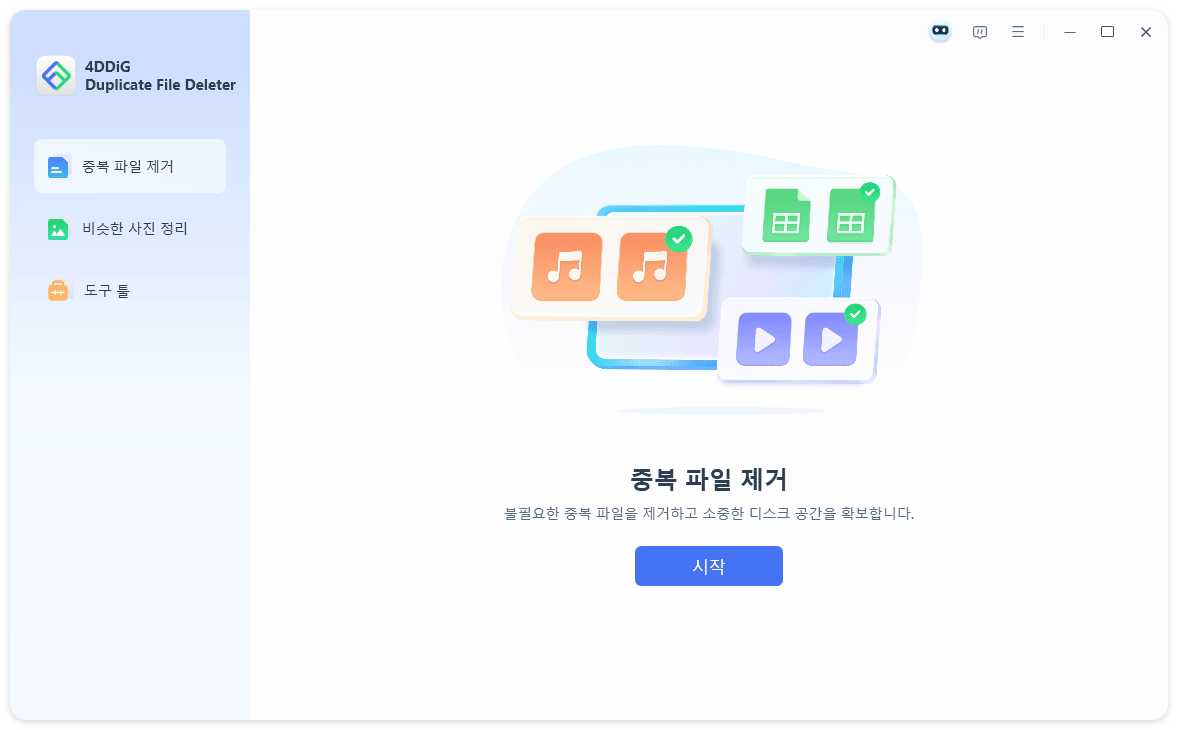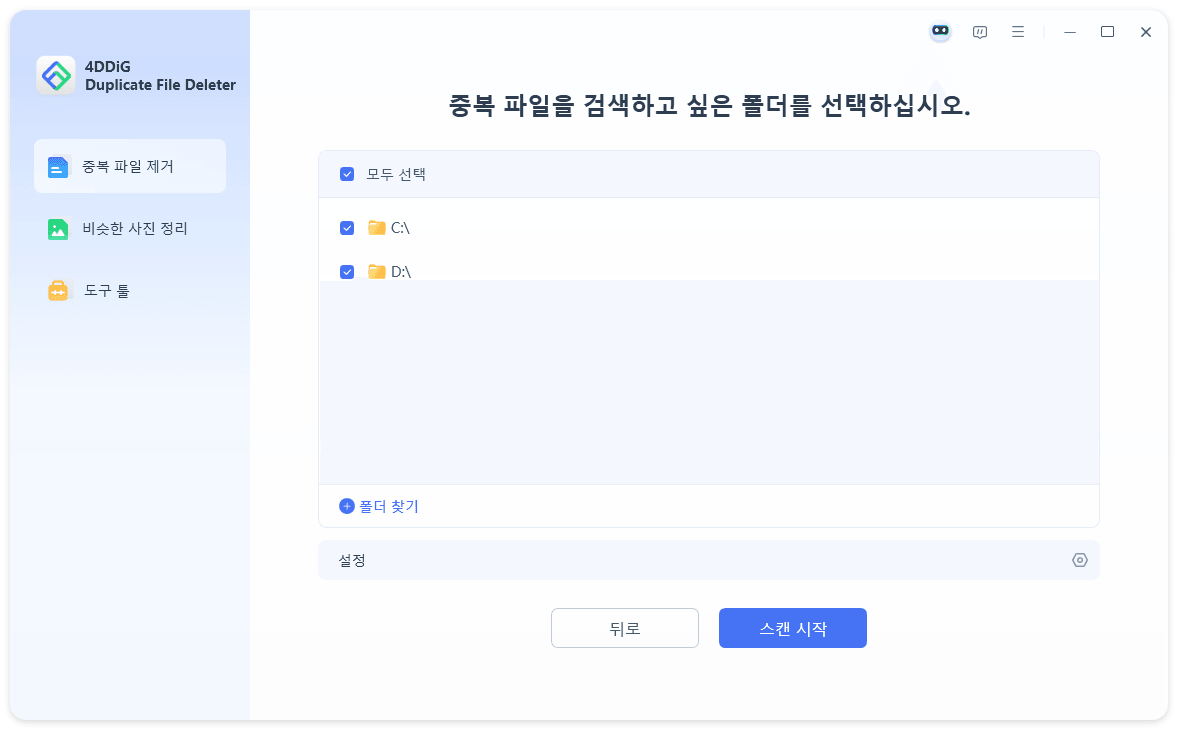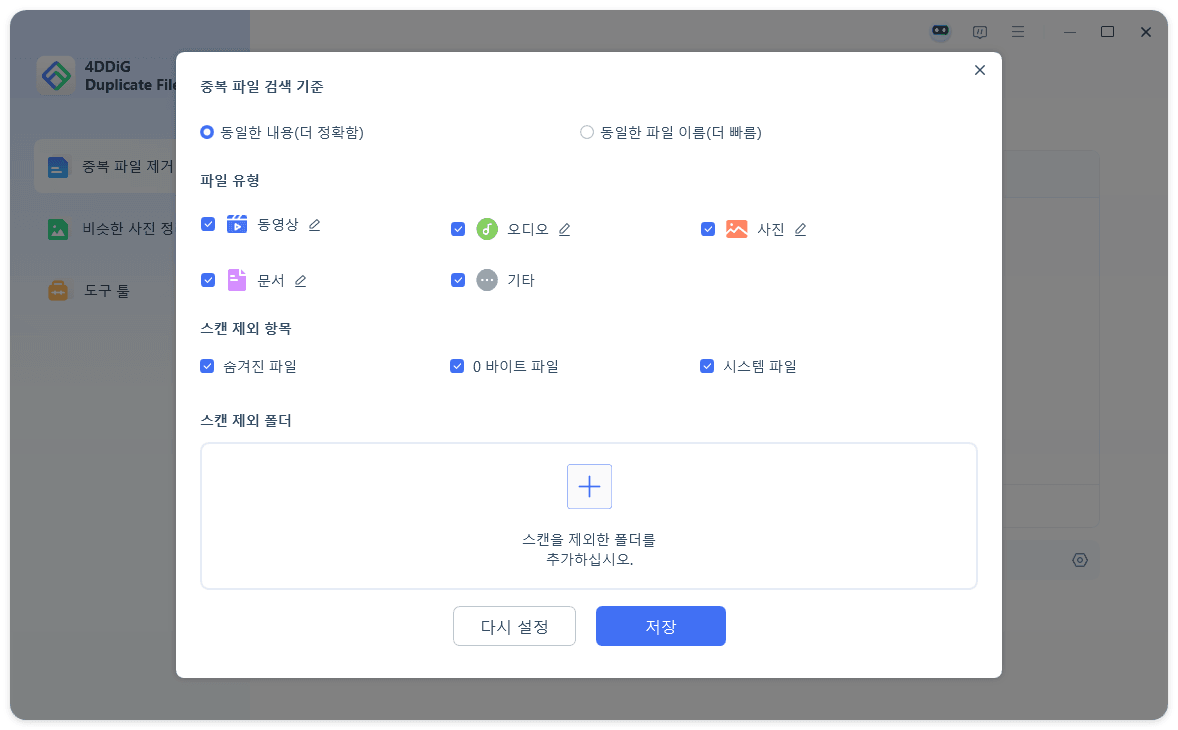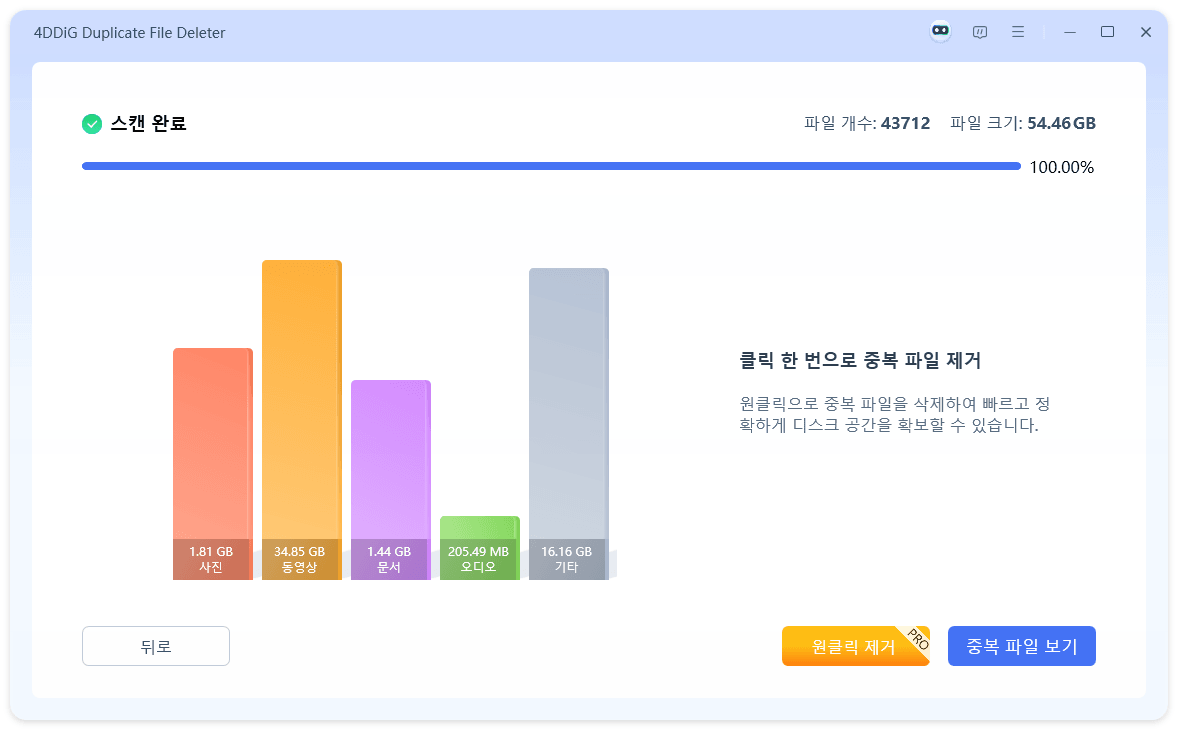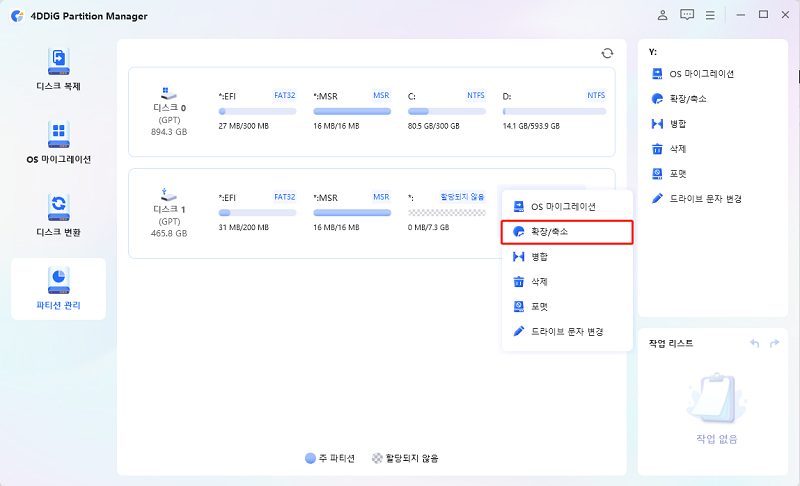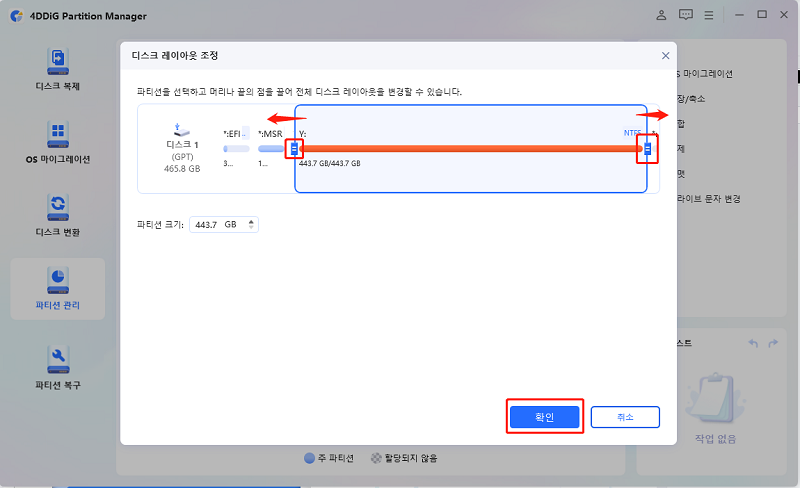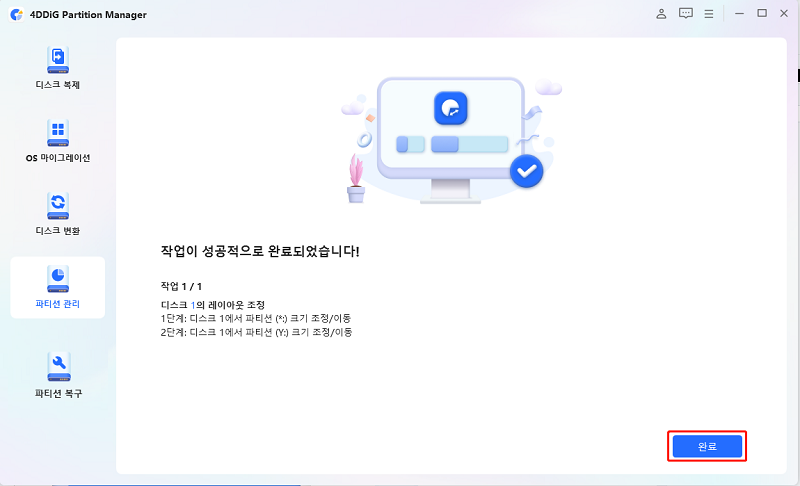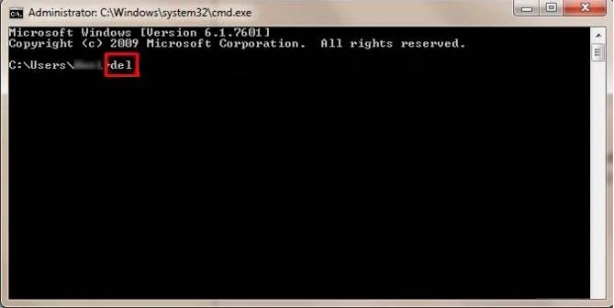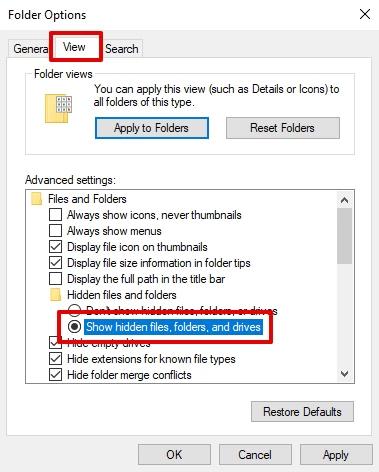설치된 프로그램 창에서는 여러 버전의 Microsoft Visual C++ Redistributable이 나열되어 있는 것을 확인할 수 있습니다. 여기서 진짜 질문은 오래된 Microsoft Visual C ++ 삭제 가능 여부 및 C Redistributable 버전을 삭제 가능여부입니다. 많은 분들이 이러한 파일의 이전 버전을 삭제하면 시스템 성능이 향상되고 디스크 공간이 확보되는지 궁금해하십니다.
이 항목들을 삭제하면 일부 애플리케이션의 기능에 영향을 줄 수 있습니다. 이번 글에서는 Visual C++ Redistributable의 성격과 여러 개가 설치되는 이유를 설명하고, 안전하게 제거하는 방법도 안내합니다.
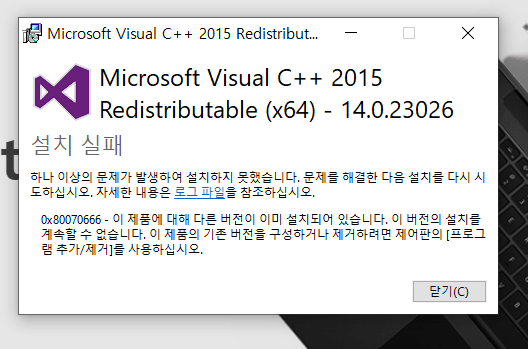
파트1. Microsoft Visual C++ Redistributable이란?
Microsoft Visual C++ Redistributable은 Microsoft Visual C++로 빌드된 프로그램이 올바르게 작동할 수 있도록 해주는 런타임 모듈 모음입니다. 여러 프로그램은 제대로 실행되기 위해 이 재배포 가능 패키지를 필요로 합니다.
➤ Microsoft Visual C++의 정의 및 목적
- 이 패키지에 포함된 런타임 라이브러리는 모든 Visual C++ 애플리케이션 프로그램을 지원합니다.
- 이 패키지는 다양한 윈도우 환경 간 프로그램 실행을 안전하게 지원합니다.
- 런타임 환경은 모든 앱이 리소스를 공유함으로써 소프트웨어 안정성을 향상시켜줍니다.
- 여러 Visual C++ Redistributable 버전이 시스템에 나타나는 이유는, 서로 다른 애플리케이션들이 각기 다른 버전을 요구하기 때문입니다.
파트2. 왜 Microsoft Visual C++가 여러 개 설치되어 있는가
Visual C++ Redistributable이 윈도우 PC에 여러 개 설치되는 것은 일반적인 일입니다. 다양한 애플리케이션들이 작동을 위해 특정 라이브러리 버전을 필요로 하기 때문에 여러 개의 재배포 라이브러리가 설치됩니다.
➤ 서로 다른 버전이 공존하는 이유
- 이전 애플리케이션의 정상 작동은 특정 Redistributable 버전에 의존합니다.
- 서로 다른 Microsoft Visual C++ Redistributable 애플리케이션은 2013, 2015~2022와 같은 시기별 해당 버전 설치를 요구합니다.
- 일부 업데이트는 최신 버전을 자동으로 시스템에 설치합니다.
- 32비트(x86)와 64비트(x64) 모두와 호환되는 소프트웨어를 사용할 경우 시스템에는 두 버전이 모두 유지됩니다.
- 사용자가 의존 중인 오래된 종속 항목을 제거하면 오류 및 프로그램 충돌이 발생할 수 있습니다.
윈도우는 이러한 이유로 오래된 버전을 자동으로 제거하지 않습니다.
파트3. 오래된 Microsoft Visual C++를 삭제해도 될까?
많은 분들이 디스크 공간 확보를 위해 오래된 Microsoft Visual C++ Redistributable 삭제를 안전하게 가능할지 궁금해하실 것입니다. 이러한 구성 요소를 빠르게 삭제하면 애플리케이션 실행 중 문제가 발생할 수 있습니다.
이번 글에서는 Microsoft Visual C++ Redistributable을 삭제하는 것이 안전한지, 그에 따른 위험성, 그리고 가능한 대안에 대해 설명합니다.
1️⃣ Microsoft Visual C++을 제거해도 괜찮을까?
오래된 Visual C++ 버전이 시스템에 남아 있는 이유는 일부 프로그램이 해당 버전에 의존하기 때문입니다. Visual C++ 라이브러리를 제거하면 관련된 소프트웨어 애플리케이션이 작동하지 않을 수 있습니다.
Visual C++을 안전하게 삭제할 수 있을 때
- 해당 버전을 현재 사용 중이지 않다면 삭제해도 안전합니다.
- 특정 소프트웨어를 제거한 이후, 해당 프로그램이 요구하던 Visual C++ 버전도 함께 제거해도 됩니다.
- 중복된 버전이 새로운 소프트웨어와 충돌할 경우 제거가 가능합니다.
Visual C++을 제거하면 안 될 때
- 어떤 소프트웨어가 Visual C++ 라이브러리에 의존하는지 확실하지 않은 경우 제거해서는 안 됩니다.
- 오래된 애플리케이션이나 구버전 게임을 사용하는 경우 해당 레거시 버전이 필요할 수 있으므로 제거를 피해야 합니다.
- 프로그램을 자주 설치하고 삭제하는 것도 제거가 불가능한 원인이 되곤 합니다.
2️⃣ Microsoft Visual C++ Redistributable을 제거하면 발생하는 일
Visual C++ Redistributable을 제거하면 다음과 같은 문제가 발생할 수 있습니다:
- 정확한 버전 종속성을 요구하는 소프트웨어 프로그램이 작동을 멈춥니다.
- 시스템에서 해당 Redistributable이 필요할 경우 운영체제가 자동으로 다시 설치합니다.
- 애플리케이션을 재설치할 경우 필요한 Redistributable 다운로드 요청이 발생할 수 있습니다.
Microsoft Visual C++을 제거해야 할까?
Microsoft Visual C++을 제거해야 하는지 여부는 여전한 의문일 것입니다. 스토리지 확보를 원한다면 우선 파일 중복 제거, 디스크 확장과 같은 다른 해결책을 먼저 시도하는 것이 좋습니다.
오래된 Visual C++ 버전 제거는 해당 버전을 더 이상 필요로 하지 않는 프로그램이 있는 경우에만 가능하며, 재설치를 위한 백업을 보관해 두는 것이 좋습니다. 또한 연도와 비트가 같은 중복 파일이 있다면 중복 항목 제거는 문제를 발생시키지 않습니다.
파트4. Microsoft Visual C++ 제거 방법 — 수동으로 Visual C++ Redistributable 제거하기
Visual C++ Redistributable의 오래된 버전을 제거하려면 아래의 올바른 절차를 따르세요. 문제가 발생할 경우를 대비해 Microsoft 공식 웹사이트를 참고하세요.
-
“제어판”을 열고 “시작”을 클릭한 다음 다음 명령어를 실행합니다: appwiz.cpl ”.
-
중복된 항목이 있는 구성 요소를 모두 제거합니다 (하나만 남기고 나머지는 모두 제거).

-
과정이 끝난 후에는 Microsoft 로 간 다음 각 Visual C++ Redistributable의 최신 버전을 다운로드 및 설치하세요.
파트5. 오래된 Microsoft Visual C가 제거되지 않을 경우의 대처법
Microsoft Visual C++ Redistributable이 소프트웨어 종속성과 연결되어 있는 경우 시스템 제한으로 인해 제거가 불가능할 수 있습니다. 제거가 실패할 경우에는 파일 삭제 및 디스크 용량 증가를 포함한 다양한 대안이 존재합니다. 다음 섹션에서는 이 문제를 해결할 수 있는 두 가지 안정적인 방법을 설명합니다.
방법 1. 중복 파일 삭제로 공간 확보하기
디스크 공간이 부족한 사용자에게는 오래된 Visual C++ 버전을 포함한 중복 파일이 문제를 일으킬 수 있습니다. 이 경우, 중복 파일을 탐색 및 삭제할 수 있는 전문 소프트웨어를 사용하는 것이 도움이 됩니다. 이 가운데, 4DDiG Duplicate File Deleter 는 강력한 프로그램입니다. 이 프로그램은 광범위한 중복 파일을 완전 스캔하고 신속히 제거하여, 시스템 필수 파일을 제거하지 않고 저장 공간을 확보할 수 있도록 해줍니다.
또한, 파일 형식이나 건너뛸 폴더 등 사용자 지정 가능한 스캔 옵션도 제공함으로써 삭제할 파일을 자유롭게 선택할 수 있습니다. 특히 이 프로그램은 스마트 제거 및 중복 파일 점검 모드를 제공하여, 모든 중복 파일을 한 번에 삭제하거나 특정 유형만 수동 삭제할 수 있습니다. 로컬 드라이브뿐 아니라 OneDrive 중복 파일 제거 및 Google Drive, Dropbox의 중복 항목도 탐지 및 제거할 수 있습니다.
중복 파일 삭제 절차
다음은 컴퓨터에 존재하는 중복 파일을 삭제하기 위한 단계입니다:
-
4DDiG Duplicate File Deleter를 설치하고 실행합니다. 홈 화면에서 “중복 파일”를 선택한 후 “시작”를 클릭합니다.

-
“로컬 드라이브”를 선택하고 “다음”을 클릭한 후, 원하는 폴더를 선택하고 “스캔 시작”을 클릭합니다.

-
톱니바퀴 아이콘을 클릭하여 스캔할 파일 형식을 선택하고, 중요한 폴더는 스캔에서 제외할 수 있습니다.

-
스캔이 완료되면 “중복 파일 보기”를 클릭하여 중복 항목을 확인하거나 “원클릭 제거” 버튼을 눌러 한 번에 삭제할 수 있습니다.

이 간단한 단계로, 저장 장치 어디에 있든 모든 유형의 중복 파일을 손쉽게 삭제할 수 있습니다.
방법 2. Visual C++을 위한 디스크 공간 확장
시스템 드라이브에 더 많은 공간이 필요합니다. Microsoft 프로그램 드라이브에서 중복 항목을 제거하는 것 외에도, 할당되지 않은 공간을 추가하여 파티션 크기를 확장하는 방법도 있습니다. 이럴 때 4DDiG Partition Manager 가 유용하게 사용됩니다. 이 프로그램은 데이터를 잃지 않고 다른 파티션에서 Microsoft 드라이브 파티션으로 할당되지 않은 공간을 추가하여 파티션 크기를 늘릴 수 있도록 해줍니다. 이는 필수 Visual C++ 버전 및 추가 프로그램에 유리합니다.
또한 이 종합 파티션 솔루션은 디스크 또는 시스템 데이터를 다른 드라이브로 클론 및 이동하는 것도 지원합니다. 마찬가지로 전체 윈도우 운영체제를 SSD로 이동 및 SD 카드 등 다른 드라이브로 안전하게 이전해서 백업할 수도 있습니다.
디스크 파티션 크기 확장 절차
4DDiG 소프트웨어를 이용해 디스크 파티션 크기를 확장하는 단계는 다음과 같습니다:
-
4DDiG Partition Manager 소프트웨어를 시작합니다. 왼쪽 메뉴에서 “파티션 관리”를 선택합니다. 확장할 디스크를 선택하고 “확장/축소”을 클릭합니다.

-
사용자 친화적인 슬라이더로 디스크 크기를 조정한 후 “확인”을 클릭하고 “예”를 선택합니다.

-
다음 화면에서 “작업 실행” 버튼을 클릭한 후 “확인”을 눌러 과정을 시작합니다. 디스크 크기 확장이 완료되면 “완료”를 클릭해 마무리합니다.

이 세 단계만으로 PC의 디스크 크기를 손쉽게 늘릴 수 있습니다.
결론
오늘의 질문인 오래된 Microsoft Visual C Redistributable의 삭제 가능여부에 대한 답은 해당 파일이 시스템 운영에 필수적인지 여부에 따라 달라집니다. 대중적인 프로그램들은 제대로 작동하기 위해 오래된 Microsoft Visual C++ Redistributable 버전을 필요로 하기 때문에, 이를 제거하면 시스템 오류가 발생할 수 있습니다.
오늘 소개해드린 4DDiG Duplicate File Deleter 와 4DDiG Partition Manager는 이러한 파일을 삭제하지 않고도 디스크 공간을 확보할 수 있는 두 가지 방법을 제공합니다. Microsoft Visual C++ Redistributable 버전은 꼭 필요한 경우에만 삭제해야 하며, 이후 재설치가 필요할 수도 있으니 주의해야 합니다.